(免责声明:来源网络,侵权删)
PPT制作图片或形状剥离效果的方法教程
打开PPT,建立空白演示文稿。
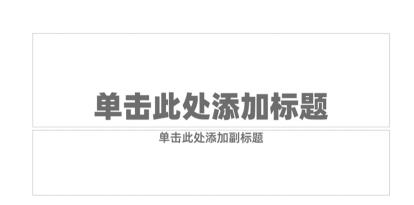
在页面中插入图片或形状(以形状为例)。

把形状原位复制一份,填充不同的颜色。
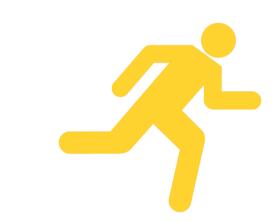
插入一个矩形,选择角度,覆盖掉形状的一部分。
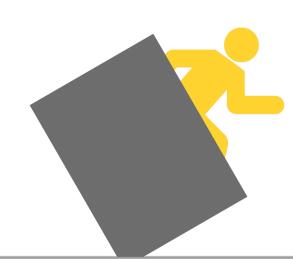
选中矩形和其中一个形状,执行形状相交。
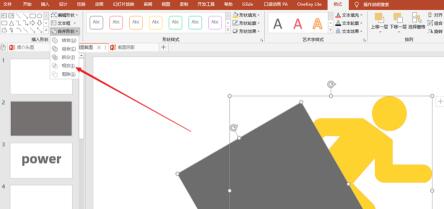
这样,被矩形拆分的形状剩余部分就与底层的形状完全重合。
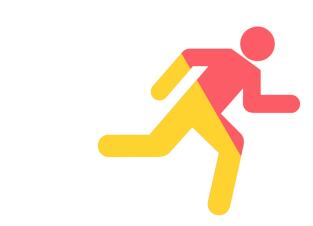
插入一个窄窄的矩形,旋转角度,放在两个形状接口处。
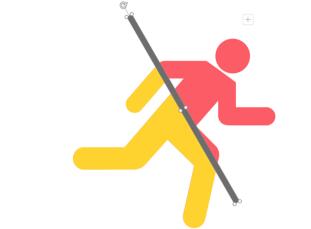
把矩形填充为白色,并设置阴影。

最后将矩形尺寸扩大到穿越整个页面高度,就得到了最终的剥离效果。

以上就是PPT制作图片或形状剥离效果的详细步骤。
4条回复 |
最后回复于2020-12-18




 返回首页
返回首页
 玩机美化
玩机美化


